Jak działa dysk SSD i czy warto go kupić? Odpowiadamy na wszystkie pytania i wątpliwości
Krótkie spojrzenie na fora komputerowe sprzed kilku lat wyraźnie mówi, jakie podzespoły jeszcze niedawno uważano za najważniejsze. Były to procesory, pamięci RAM, karty graficzne i zasilacze. Tak naprawdę jednym z nielicznych elementów pomijanym przez wszystkie grupy odbiorców były dyski twarde, które miały być jak największe i nie wpływały znacząco na szybkość komputera. Zmieniło się to dopiero, gdy na rynek trafiły pierwsze nośniki SSD.

Planujesz zmienić dysk w komputerze, zastanawiasz się na jakie parametry zwrócić uwagę? Na te i inne pytania znajdziesz odpowiedź w tym artykule: https://lenovozone.pl/blog/jaki-dysk-ssd-do-laptopa/
Kiedy dysk SSD pokazuje pazury? Do czego go wykorzystać?
Jeśli zastanawiacie się, czy dysk SSD jest Wam potrzebny, prawie na pewno odpowiedź brzmi tak. Zastosowanie szybszego dysku powoduje, że cały system operacyjny dostaje skrzydeł. Warto tylko pamiętać, że jeśli mamy taką możliwość, powinniśmy na nim trzymać tylko niezbędne dane, które będą potrafiły wykorzystać jego pełny potencjał. Chodzi mi tu przede wszystkim o system operacyjny i najczęściej używane aplikacje mocno korzystające z dysku, przede wszystkim programy graficzne.

Pakiet biurowy zainstalowany na dysku SSD, tak samo jak gry, będą ładować się odrobinę krócej, jednak nie jest to warte zajmowania nimi cennego miejsca na nośniku półprzewodnikowym. Jeśli mamy drugi dysk talerzowy, to właśnie tam powinniśmy trzymać gry, rzadziej używane programy i dane, które tylko konsumujemy, a nie przetwarzamy. Chodzi tu o rodzinne zdjęcia, filmy do obejrzenia i różnego rodzaju dokumenty. Jeśli nie mamy drugiego dysku, warto zastanowić się nad korzystaniem z dysku zewnętrznego (pracującego na szybkim interfejsie USB 3.0) i chmury. W przeciwnym wypadku miejsce na naszym dysku SSD bardzo szybko się wyczerpie.
Jakie zalety ma dysk SSD?
Pierwszą zaletą dysków SSD jest fakt, że cechują się one bardzo dużą odpornością na urazy mechaniczne. Jest tak, ponieważ dysk SSD składa się tylko i wyłącznie elektroniki i, w przeciwieństwie do dysku talerzowego nie ma żadnych ruchomych części. Oznacza to, że po upadku dysku talerzowego można się spodziewać, że zostanie uszkodzony lub przestanie działać. Na dysk SSD lub pendrive nie będzie to mieć najmniejszego wpływu. Pod tym względem dysk SSD będzie lepszy od dowolnego dysku twardego nawet w najlepszej obudowie. Właśnie dlatego, pomijając rozmiary dysków, nośniki półprzewodnikowe najlepiej nadają się do przenoszenia danych.
Kolejną zaletą wynikającą z braku jakichkolwiek części mechanicznych jest bezgłośna praca. Dyski twarde w wielu komputerach, zwłaszcza po kilku latach pracy, potrafią być jednym z najgłośniejszych podzespołów. W dodatku o ile kartę graficzną lub procesor da się nawet zupełnie wyciszyć chłodzeniem wodnym lub pasywnym, to dysk talerzowy zawsze będzie sprawiał problemy, zwłaszcza jeśli nasz komputer ogólnie jest cichy, a my pracujemy w cichym pomieszczeniu, dysk talerzowy nadal będzie słyszalny. Ten z napędem SSD nie.

Z budowy dysków SSD wynika również ich bardzo małe zużycie energii, nawet kilkanaście lub dwadzieścia razy mniejsze niż w wypadku tradycyjnych dysków talerzowych. Docenią to przede wszystkim osoby korzystające z laptopów, gdyż zaowocuje to dłuższym czasem pracy komputera bez ładowania. Nie o kilkadziesiąt czy kilkanaście, ale o kilka procent ogólnego czasu.
Cóż, lepsze to niż nic. Obecne na rynku Ultrabooki działają już tak długo, że może się to przełożyć na czas rzędu kilkudziesięciu minut, a to już dużo. Z małego poboru energii wynika również niska temperatura pracy, która przekłada się na bezpieczeństwo danych. Wysokie temperatury źle wpływają nie tylko na pracę procesora czy karty graficznej, ale też dysków twardych.
Użytkownicy laptopów docenią nie tylko dłuższy czas pracy akumulatora, ale też niską wagę dysków, która ponownie wynika z braku elementów mechanicznych. W wielu przypadkach elektronika dysku jest tak lekka, że najcięższym elementem dysku jest jego obudowa. Z powodu nadal spadających gabarytów komputerów przenośnych, wielu producentów decyduje się na tworzenie miniaturowych dysków mSATA pozbawionych obudowy. Przydają się one zwłaszcza w miniaturowych laptopach i Ultrabookach, które muszą być jak najlżejsze, często powinny ważyć mniej niż 1 kilogram.

Jednak zdecydowanie ważniejszą cechą dysków SSD jest ich wydajność, na którą składa się czas dostępu, szybkość odczytu i zapisu danych. Parametry te są znacznie lepsze niż w wypadku dysków talerzowych i istnieje możliwość do dalszego rozwoju tego typu podzespołów. Kontrolery, pamięci flash, interfejsy – to wszystko się rozwija, dzięki czemu z roku na rok możemy zobaczyć coraz lepsze dyski twarde.
Zobacz także: Dysk SSD do laptopa. Jak wybrać?
Z tego wynika też fakt, że wydajność dysku SSD w dużej mierze zależy od ceny. O ile czas dostępu i odczyt danych zawsze stoją na wysokim poziomie, to do otrzymania wysokich wartości zapisu (de facto najważniejszego parametru) konieczne jest użycie lepszych kontrolerów i pamięci flash. Na szczęście technologia tworzenia dysków SSD z roku na rok tanieje i kupno przyzwoitego dysku SSD to wydatek zaledwie 300 zł.
Oprócz tego dyski mają wiele innych zalet, takich jak większa odporność na pole elektromagnetyczne, ale zwykły użytkownik, zwłaszcza żyjący na Ziemi, a nie w kosmosie, tego zupełnie nie zauważy.
Jakie wady ma dysk SSD?
Zdecydowanie największą wadą dysków SSD jest ich pojemność. Co prawda największe dyski SSD mają pojemność jednego terabajta, jednak pojemność typowego dysku SSD wynosi 120 lub 256 GB. Co prawda jest to spory postęp w porównaniu z sytuacją sprzed kilku lat, gdy większość dysków SSD miała pojemność od 32 do 64 GB, jednak w żaden sposób nie równa się z dyskami talerzowymi o pojemności 2 TB, które nie są zbyt drogie.
Jak widać, póki co na magazyn danych nadają się tylko dyski talerzowe, jednak technologia ta tanieje i popularyzuje się tak szybko, że już za kilka lat dyski półprzewodnikowe dorównają pod względem pojemności modelom talerzowym.
Kolejną dużą wadą jest ograniczona żywotność dysków twardych, która wynika z tego, że najpopularniejsze kości pamięci wytrzymują jedynie 10 000 cykli zapisu. Jest to jednak informacja nieaktualna, gdyż pochodzi sprzed niemal dwudziestu lat. Obecnie najpopularniejsze kości MLC często cechują się tym parametrem na poziomie 100 razy większym.
Dodatkowo należy wziąć pod uwagę, że podczas podawania parametru należy podać, ile wytrzymają najsłabsze komórki w całym układzie. Na wszelki wypadek producenci deklarują zatem niedoszacowane wartości.Jednak w gruncie rzeczy nie jest to ważne, gdyż o wiele częściej psującym się od pamięci flash elementem jest kontroler pamięci.

Oprócz tego wyczerpanie cykli zapisu na pojedynczej komórce jest niemal niemożliwe, gdyż obecne na rynku dyski SSD cechują się specjalnymi układami równomiernie rozkładającymi dane pomiędzy różne komórki tak, by wyczerpywały się równomiernie. Jeśli nawet jednak jakimś cudem uda się nam doprowadzić do zużycia całego bloku, to będzie można z niego odczytywać dane, ale nie zapisywać.
Z kolei po sformatowaniu dysku zostanie on uznany za uszkodzony i wypadnie z użycia. Z kolei będzie można korzystać z całej reszty pojemności dysku. Warto o tym pamiętać i wiedzieć, że po awarii tego typu nasze dane nadal będą bezpieczne i będzie można je przenieść w inne miejsce.
Ostatnią wadą dysków SSD jest ich cena, która wynosi około 300 złotych za dysk o pojemności 120 GB. Dla porównania, za podobną cenę kupimy dysk talerzowy o pojemności 2000 GB, ponad 16 razy większej niż w przypadku dysku półprzewodnikowego.
Dlatego jeśli możemy wykorzystać tylko jeden dysk twardy, musimy zastanowić się, co liczy się dla nas bardziej – ogromna pojemność, czy bardzo dobre parametry odczytu i zapisu. W dobie strumieniowania coraz większej ilości danych i korzystania z chmur druga odpowiedź coraz częściej przemawia do większej liczby ludzi.
Jaka powinna być pojemność dysku SSD?

Ze względu na podane wyżej zastosowania pojemność dysku nie musi być duża, zwłaszcza że są one wyjątkowo drogie. Dlatego jeśli mamy na względzie dobro naszego portfela, warto wybrać kosztujący około 350 zł dysk o pojemności 120 GB. Jaki konkretnie model?
Nie udzielimy odpowiedzi na to pytanie, gdyż cały czas się ona zmienia, a na rynku pojawiają się nowe modele dysków. Dlatego na to pytanie nie da się udzielić uniwersalnej odpowiedzi, która będzie aktualna przez rok lub dłużej.
Z czego składa się dysk SSD?
Patrząc na pierwszy lepszy dysk SSD trudno od razu zobaczyć cokolwiek ciekawego i nie ma w tym nic dziwnego, bo dysk najczęściej jest schowany w metalowej obudowie. Bardzo ważna jest jej grubość, która w optymalnym wypadku powinna wynosić 7 milimetrów. Wówczas dysk twardy nadaje się do używania w większości Ultrabooków.
Oczywiście nie wszystkich, bo wielu producentów sprzętu stara się coraz bardziej zmniejszać wymiary stosowanych swoich urządzeń i decydują się na wlutowywanie swoich dysków bezpośrednio na płyty główne lub stosowanie miniaturowych, ale wymienialnych dysków mSATA. Grubsze dyski SSD mają zazwyczaj 9 milimetrów grubości, dzięki czemu pasują tylko do standardowych laptopów oraz komputerów stacjonarnych.
Kolejnym elementem dysku jest znajdujący się w jego środku kontroler, czyli układ odpowiadający za komunikację z pamięciami flash za pomocą równoległych kanałów. Odpowiada ona za ogólne działanie dysku, w tym kompresję i dekompresję danych oraz dba o równomierne zużywanie wszystkich komórek pamięci. Dzięki temu dysk może działać możliwie szybko i bezawaryjnie.
Kontrolery są produkowane przez wiele różnych firm, które są używane przez konkretnych producentów. Przykładowo, Intel używa kontrolerów SandForce, Corsair zdecydował się na układy Link A Media, z kolei Crucial wybrał kontrolery Marvella. Z kolei Samsung i OCZ (ten ostatni niedawno upadł) same produkują kontrolery używane w swoich dyskach, dzięki czemu mają pole manewru przy ustalaniu ich cen. W końcu firmy nie muszą płacić samym sobie różnego rodzaju marż.

Jak już wspominaliśmy, kontrolery odpowiadają za komunikację z pamięciami NAND flash, które służą do trzymania danych na dyskach. Są one pogrupowane po obu stronach płytki drukowanej. Chipy NAND flash dzielą się na różne typy zależne od liczby bitów przypadających na każdą komórkę. W przypadku używanych w najdroższych dyskach pamięci SLC (Single Level Cell) każda komórka może przyjąć zaledwie 1 bit danych.
Z kolei najtańsze i najpopularniejsze są pamięci MLC (Multi Level Cell) stosowane w większości dysków SSD i pendrive’ach. Pozwalają one na zapisanie nawet dwóch bitów w komórce, czyli czterech różnych kombinacji. Oprócz tego Samsung stosuje pamięci TLC (Triple Level Cell), które mogą przyjąć 3 bity danych (8 kombinacji). Ich wadą jest fakt, że cechują się one dziesięciokrotnie mniejszą liczbą cykli zapisu niż pamięci typu MLC, a więc stukrotnie mniejszą niż najlepsze pamięci SLC.
Czytaj także: Defragmentowanie dysku. Co to jest, co to daje i jak to zrobić?
Dzięki takim właściwościom pamięci SLC są nawet dwukrotnie szybsze od MLC pod względem odczytu, oferują prawie czterokrotnie lepszy czas programowania, porównywalną prędkość kasowania, są bardziej energooszczędne i niemal 10 razy trwalsze. Oczywiście to wszystko wpływa na cenę dysków z modułami SLC, która wynosi… A zresztą, po co się zasmucać? Dodatkowo pamięci MLC nie mogą pracować w temperaturze niższej niż -25 stopni Celsjusza, podczas gdy SLC wytrzymuje nawet 40-stopniowe mrozy. Jest to bardzo ważny parametr w sprzętach przemysłowych.

Bardzo ciekawa jest budowa samej pamięci. Z czego się ona składa? Dowiedzieliśmy się już, że podstawową jednostką pamięci jest komórka. Z kolei zależnie od zastosowanej technologii wykonania 4096 komórek (4 kilobajty) lub 8192 komórki (8 kilobajtów) składają się na jedną stronę. Drugi przypadek dotyczy chipów Intela i Microna produkowanych w procesie technologicznym 25 nm. Z kolei 128 lub 256 stron składa się na jeden blok.
Pierwszy przypadek dotyczy starszej technologii wykonania. Wówczas każdy blok ma (4 kB*128) 512 kB. W drugim wypadku ma (8 kB*256) 2 MB. Warto pamiętać, że o ile da się odczytać lub zapisać poszczególną stronę, to najmniejszą jednostką, którą można skasować jest właśnie blok. Bloki są połączone w płaszczyzny, a te z kolei w rdzenie. Kilka rdzeni tworzy chip TSOP (Thin Small Outline Package).
Tak jak w tradycyjnych dyskach, także tutaj możemy znaleźć pamięć podręczną. W tym wypadku jest nią bufor pamięci DRAM, którego zadaniem jest trzymanie danych, które dopiero mają zostać fizycznie zapisane w sprzęcie oraz informacje odpowiadające za przyspieszenie operacji zapisu lub zadań kontrolera, takich jak zadbanie o równomierne zużycie dysku SSD.
By zabezpieczyć dane pamięci podręcznej podczas awarii zasilanie, niektóre dyski SSD zawierają zintegrowany kondensator umożliwiający zapis danych z cache’u w pamięci flash. Nie wszystkie dyski twarde mają bufory pamięci. Przykładem tego są modele z kontrolerami SandForce.
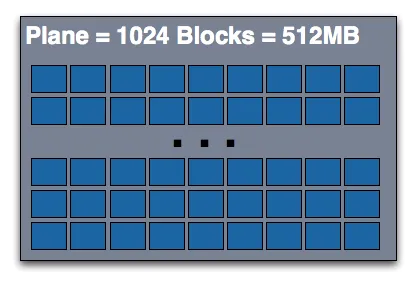
Dysk SSD oczywiście musi w jakiś sposób komunikować się z komputerem. Najczęściej do tego celu wykorzystuje interfejs SATA III, znany też jako SATA 6 Gbps. Umożliwia on osiągnięcie prędkości 550 MB/s odczytu i zapisu danych. Jednak w nadchodzących latach, a może nawet miesiącach, może okazać się on zbyt wąski dla nadchodzących dysków twardych.
Trzecią generację SATA ma zastąpić SATA Express, czyli interfejs, który ma wykorzystywać linie PCI-Express do przesyłu danych. Pozwala ona na osiągnięcie maksymalnej przepustowości szyny równej 16 Gbps, blisko trzy razy szerszej niż obecnie spotykana. Jeśli chcemy wykorzystać choć część potencjału dysku SSD, warto zainteresować się, by nasz komputer miał co najmniej interfejs SATA drugiej generacji.
Technologie stosowane w dyskach SSD
Komendy TRIM
Jak już wspominaliśmy, pod względem budowy dyski SSD znacznie różnią się pod względem budowy od dysków talerzowych, dlatego konieczne jest stosowanie wielu technologii umożliwiających odpowiednie wykorzystanie potencjału takiego dysku. Pierwszą z nich są komendy TRIM, dzięki którym system operacyjny przekazuje dyskowi SSD informacje na temat tego, które obszary danych nie są już potrzebne i można je traktować jako skasowane i fizycznie wyczyścić.
Jest to niezwykle ważne, ponieważ dyski SSD mogą uzyskać swoją pełną wydajność zapisu, tylko jeżeli działają na pustych komórkach. W przypadku dysku talerzowego nie jest ważne, czy zapisuje namagnesowaną już część talerza, czy nienamagnesowaną. Bez komend TRIM wydajność dysku może spaść nawet o jedną czwartą.
Zbieranie śmieci
Kolejna podobna funkcja to zbieranie śmieci, która łączy częściowo zapisane bloki w całe bloki, po czym kasuje już te zapisane. Bardzo ważna jest też Wear Levelling, która sprawia, że wszystkie bloki są równomiernie zużywane. Jest to wyjątkowo ważne, gdyż w zależności od typu komórek wytrzymują one od 10 000 do 100 000 cykli kasowania i gdyby komórki nie były zużywane równomiernie, część dysku mogłaby psuć się szybciej niż inna. Dzięki Wear Levelling zużycie jest rozkładane na cały dysk i dzięki temu może pracować on od pięciu do nawet piętnastu lat.

Obszar zapasowy
Bardzo ważne jest też istnienie obszaru zapasowego, który nie jest widoczny przez system operacyjny. Jest on niezbędne do szybkiego wykonywania różnego operacji odczytu/zapisu, przenoszenia bloków i kontrolowania zużycia (wear levelling).
Wielkość obszaru zapasowego to około 7% w dyskach konsumenckich i więcej w ich odpowiednikach klasy biznesowej. Obszar zapasowy można zwiększyć przez pozostawienie niepartycjonowanego obszaru lub przez pozostawienie niewykorzystywanego obszaru podczas pracy z kontrolerem RAID.
Zastosowanie większego obszaru zapasowego w przypadku starszych dysków SSD zastosowanie większego obszaru zapasowego mogło zwiększyć żywotność dysku trzykrotnie. Teraz jest to mniej widoczne, gdyż dyski SSD od pewnego czasu cechują się tym parametrem na o wiele większym poziomie niż kilka lat temu. Ponadto przy wykorzystaniu bardzo dużych powierzchni dysku (kilkadziesiąt procent) jako obszar zapasowy, zwiększała się również jego wydajność.

Bezpieczne wymazanie
Jeśli posiadany przez nas dysk SSD ma być użyty w nowym komputerze, warto zadbać o to, by odzyskał pełnię wydajności. Da się to uzyskać przeprowadzając procedurę bezpiecznego wymazania. Nie jest ona zwykłym formatowaniem dysku. Podczas niej kontroler po prostu kasuje wszystkie dostępne bloki, dzięki czemu dysk SSD ponownie może wykorzystać pełnię swojej wydajności i możliwości.
Na co wymienić dysk talerzowy?
Dyski SSD, jak każde urządzenie, ma nie tylko zalety, ale też wady. Kiepską stroną dysków półprzewodnikowych jest ich mała pojemność oraz wysoka cena, które są ceną za ogromną wydajność. Co jednak jeśli chcemy mieć szybszy dysk, ale nie możemy pozwolić sobie na utratę dużej pojemności?
Wówczas mamy dwa wyjścia. Pierwsze z nich to wykorzystanie starego dysku talerzowego jako magazynu danych i zainstalowanie systemu operacyjnego oraz najpotrzebniejszych programów na dysku SSD o pojemności 120 GB lub większej.
Dysk hybrydowy - tańsza alternatywa dla dwóch różnych dysków

Jeśli jednak nie mamy w komputerze dwóch miejsc na dyski twarde, możemy zdecydować się na kupno dysku hybrydowego, znanego też jako SSHD. Jest to tradycyjny dysk talerzowy wyposażony w kilka do kilkudziesięciu gigabajtów buforu składającego się z pamięci flash. Dyski takie obecnie są produkowane przez Seagate i kosztują 200-300 zł za model o pojemności 500 GB.
Partycja składająca się z pamięci flash nie jest widoczna dla użytkownika i korzystając z takiego dysku nie należy stosować niżej opisanych tricków stosowanych do optymalizacji dysków SSD. Warto pamiętać o tym, że dysk taki jest szybszy od standardowej jednostki talerzowej, jednak nigdy nie zbliży się pod względem wydajności do dysku SSD.
Dysk talerzowy i półprzewodnikowy w jednym
Druga możliwość to kupno specjalnego dysku, który zawiera zarówno dysk SSD, jak też HDD w jednej małej obudowie. Produkt ten nazywa się WD Black2 Dual Drive i jak na razie jest dostępny tylko w jednej wersji, która składa się z pamięci SSD o pojemności 128 GB i tradycyjnej konstrukcji talerzowej o pojemności 1000 GB. Cały dysk można umieścić w 2,5-calowej obudowie, co jest najważniejszą cechą tego podzespołu.
Dzięki temu w laptopie, który ma tylko jeden slot na dysk twardy będzie można wykorzystać pełnię możliwości takiego dysku. Wykorzystanie właśnie takiej budowy powoduje, że WD Black2 Dual Drive jest sprzętem jedynym w swoim rodzaju i niemal pozbawionym wad. Niemal, bo ze względu na pracę dysku SSD i HDD na jednym interfejsie jest nieco wolniejszy od zwykłęgo dysku SSD.

Ma szybkość prawie tak dużą jak w przypadku dysku SSD, pojemność talerzowego odpowiednika i może pracować w każdym komputerze, który ma choć jedno miejsce na zainstalowanie takiego napędu. Jednak, wbrew pozorom, nie znaczy to, że do każdego komputera pasuje. W wielu maszynach nie ma sensu go stosować ze względu na jego cenę, która wynosi aż 299 euro, co w Polsce powinno przełożyć się na około 1200 zł.
Dla porównania dysk SSD 128 GB i HDD 1000 GB kosztują łącznie 700 zł. Dlatego warto go kupić tylko i wyłącznie, jeśli potrzebujemy szybkiego i pojemnego dysku w laptopie, który ma tylko jedną zatokę na dysk. Tylko wtedy warto zapłacić za niego 500 zł więcej.
Jaka jest różnica wydajności między dyskiem HDD i SSD?
Jeden wykres mówi więcej niż 1000 słów. Dlatego postanowiliśmy porównać wydajność dysku talerzowego i SSD użytego w używanym przeze mnie laptopie i komputerze stacjonarnym. Dyskiem SSD jest Plextor M5S o pojemności 256 GB, zaś model talerzowy to dysk WD o pojemności 1000 GB.
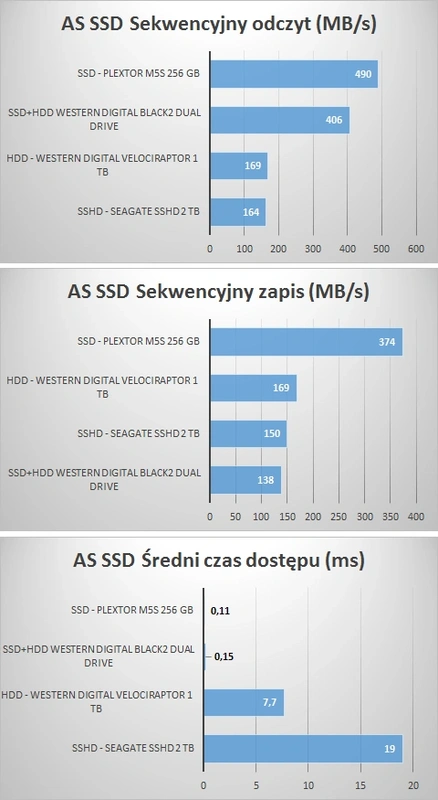
Czemu dobraliśmy właśnie te modele? Odpowiedź na to pytanie jest prosta, bo takie właśnie mam. Porównanie to nie ma na celu przedstawienia najlepszego dysku twardego ani półprzewodnikowego. Ma po prostu pokazać różnicę między różnymi typami dysków.
Chcesz szybko przenieść zawartość starego dysku na nowy? Sklonuj go!
Sama wymiana dysku w laptopie nie powinna sprawić nikomu najmniejszego problemu, to największą trudnością towarzyszącą takiej operacji jest konieczność przenoszenia potrzebnych plików oraz ponownej instalacji systemu operacyjnego. Okazuje się jednak, że niebawem problem ten może odejść w zapomnienie. Wszystko dzięki producentom dysków, takim jak Plextor, Samsung czy Intel, którzy wyposażyli swoje dyski SSD w pakiet oprogramowania umożliwiający szybkie i bezproblemowe kopiowanie danych.
Wspomniane aplikacje pochodzą od różnych firm, często są autorskimi rozwiązaniami i pozwalają na praktycznie bezbolesną zamianę dotychczasowego twardego dysku na nośnik SSD. Wystarczy podłączyć nowy dysk SSD do komputera za pomocą adaptera SATA/USB, uruchomić dodany program oraz zatwierdzić całą operację kilkoma kliknięciami.
Wówczas nasz dysk zostanie sklonowany. Wspomniane programy do napędów SSD są dostępne na platformę Windows (8/7/Vista/XP), więc nawet posiadacze bardzo starych komputerów będą mogli z nich skorzystać. Zalecamy dysk docelowy podłączyć do portu USB 3.0 za pomocą kompatybilnego kabla. Wówczas cała procedura będzie trwać bardzo krótko. Wykorzystanie starszego interfejsu wydłuży ją kilkukrotnie.
Jeśli jednak do naszego dysku nie został dołączony odpowiedni program, warto użyć darmowej aplikacji EaseUS Todo Backup, który można pobrać z tego adresu. Po jej zainstalowaniu należy wybrać opcję „Clone”, a potem „Disk Clone” lub „Partition Clone”, jeśli chcemy skopiować tylko jedną partycję. W drugim przypadku całe oprogramowanie znajdujące się na innych partycjach będzie trzeba zostawić na drugim dysku (jeśli będziemy korzystać z dwóch nośników) lub dograć je ręcznie (jeśli będziemy mieć jeden dysk).
Warto pamiętać, by podczas klonowania danych na dysk SSD wybrać opcję „Optimized for SSD” i nie zaznaczać opcji „Sector by sector clone”, która kopiuje całą strukturę dysku, czyli nie tylko pliki, ale też całe wolne miejsce na nim. Niewybranie tej opcji powoduje też, że jeśli nasza partycja lub dysk jest za duża/y, by zmieścić się na nowym nośniku, zostanie automatycznie zmniejszona. Oczywiście, jeśli nie będzie znajdować się na niej za dużo danych. W przeciwnym wypadku będzie trzeba je usunąć.
Przygotowanie dysku SSD do pracy
O ile macie system operacyjny Windows 8, nie musicie w ogóle martwić się o to, jak przygotować do pracy dysk SSD. System ten, zwłaszcza zainstalowany na nowym komputerze sam doskonale będzie dostosowany do pracy z nowym typem dysków. Jeśli jednak mamy starszy system, zwłaszcza gdy klonujemy dane z dysku talerzowego, powinniśmy upewnić się, czy odpowiednie funkcje na naszym dysku są włączone.
Jest to niezbędne do prawidłowego działania dysku oraz do upewnienia się, że nagle wskutek naszej niewiedzy nie zacznie on działać źle. Jedną z najważniejszych zasad dbania o dysk SSD jest zostawienie około 20% wolnego miejsca na nim. Jeśli tego nie zrobimy, może on zauważalnie zwolnić.
Włączamy komendy TRIM
Pierwszą funkcją, którą warto włączyć są wspomniane już komendy TRIM. W tym celu należy kliknąć w Menu Start, wybrać kolejne „Wszystkie programy”, następnie „Akcesoria” i kliknąć prawym przyciskiem myszy na „Wiersz polecenia” i wybrać opcję „Uruchom jako administrator”.
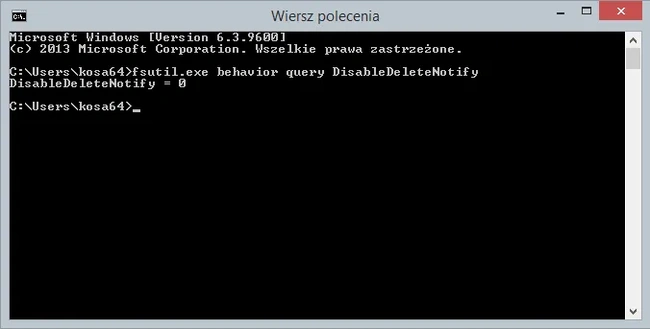
W okienku, które się pojawiło, wpisujemy „fsutil.exe behavior query DisableDeleteNotify”. Jeśli wyświetlona wartość wpisu wynosi „0”, komendy TRIM działają. W innym wypadku należy wpisać komendę „fsutil.exe behavior set DisableDeleteNotify 0”.
Wyłączamy indeksowanie plików
Indeksowanie plików to funkcja, która tworzy spis plików znajdujących się na dysku i dzięki temu ułatwia ich wyszukiwanie. W przypadku dysków SSD czas dostępu do każdego obszaru dysku jest taki sam i nie ma konieczności indeksowania plików. By to zrobić, wchodzimy w Menu Start, prawym przyciskiem myszy klikamy na „Komputer” i wybieramy opcję „Zarządzaj”.
W okienku „Zarządzenie komputerem” wybieramy „Usługi i aplikacje”, „Usługi” i klikamy prawym przyciskiem myszy na Windows Search, by wybrać „Właściwości”. W zakładce „Ogólne” i polu „Typ uruchomienia” wybieramy „Wyłączony” i zatwierdzamy przyciskiem OK.
Wyłączamy wstępne ładowanie do pamięci
W przypadku talerzowych dysków twardych wstępne ładowanie do pamięci automatycznie porządkuje często używane dane tak, by znalazły się obok siebie, by przechodzenie między nimi zajmowało jak najmniej czasu. W przypadku dysków SSD trzymanie danych w ściśle określonych miejscach nie jest wymagane, może nawet być szkodliwe i zmniejszyć jego żywotność.

Teraz klikamy Menu Start i w polu wyszukiwania wpisujemy „regedit”, po czym wpisujemy wyświetloną opcję. Teraz wchodzimy kolejno we wpisy HKEY_LOCAL_MACHINE, System, CurrentControlset, Control, Session Manager, Memory Management I PrefetchParameters. W wyświetlonych po prawej stronie parametrów wyszukujemy “EnableBootTrace”, “EnablePrefetcher” i “EnableSuperfetch”, a ich wartości zmieniamy na 0.
Wyłączamy defragmentację dysku
Kolejną funkcją niepotrzebną w wypadku dysków SSD jest defragmentacja. Sprawia ona, że pliki są porządkowane tak, by znajdowały się możliwie blisko siebie. Jest to proces iście destrukcyjny dla dysku SSD i może znacznie zmniejszyć jego żywotność. obciążyć dysk SSD i zmniejszyć jego żywotność. By wyłączyć defragmentację, należy wejść w „Menu Start” i wybrać „Komputer”.
Teraz prawym przyciskiem klikamy na ikonie dysku SSD i wybieramy opcję „Właściwości”. W wyświetlonym oknie, wybieramy zakładkę „Narzędzia” i wybieramy opcję „Defragmentuj”. W wyświetlonym oknie defragmentatora dysków wybieramy opcję „Konfiguruj harmonogram” i odznaczamy opcję „Uruchom zgodnie z harmonogramem (zalecane)”.
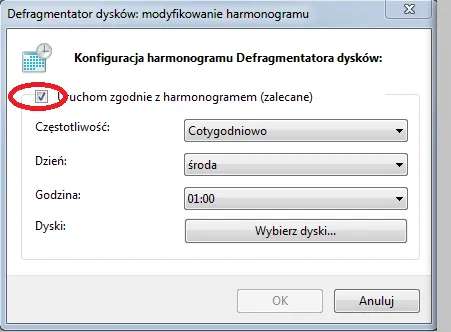
By nie dopuścić do tego, by system sam uruchomił defragmentację, musimy wpisać w Menu Start „regedit” i wejść we wpisy HKEY_LOCAL_MACHINE, SOFTWARE, Microsoft, Dfrg, BootOptimizeFunction i w znajdującym się po prawej stronie wpisie Enable modyfikujemy wartość i wpisujemy „N”.
Jeśli nie mogliśmy znaleźć tego wpisu, oznacza to, że nie istnieje i nie powinien sprawić żadnych problemów. Po wykonaniu wszystkich poleceń defragmentacja nie będzie przeprowadzana i dla dysku talerzowego będzie trzeba ją wykonywać ręcznie co jakiś czas.
Włączamy AHCI
Należy rozważyć włączenie funkcji Advanced Host Controller Interface. Jednak w przeciwieństwie do poprzednich funkcji, tą włączamy nie w systemie Windows, a w BIOSie. Pozwala ona odpowiednio skonfigurować dyski i poprawić komunikację kontrolera SATA z pamięcią systemową.
Ponadto umożliwia korzystanie z NCQ, czyli Native Command Queuing. Jest to optymalizacja polegająca na zmianie kolejności zapisu i odczytu plików. W dyskach talerzowych ogranicza ona ruchy głowicy, z kolei w półprzewodnikowych umożliwia adresowanie danych w małych fragmentach, usprawnia nadpisywanie danych i powstrzymuje dysk przed kopiowaniem danych, które i tak mają zostać usunięte.
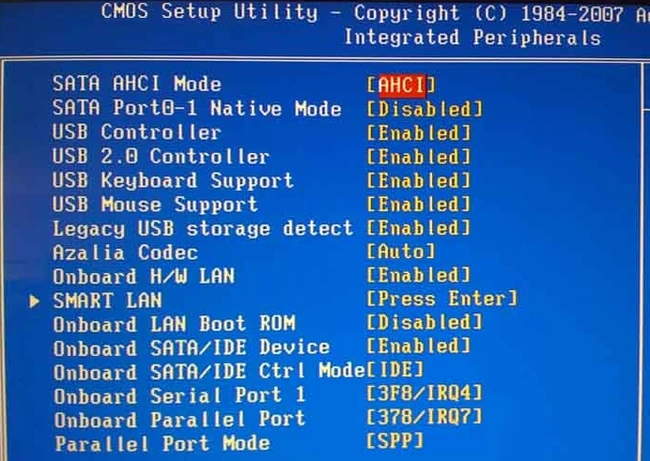
Istnieją też inne formy optymalizacji dysku SSD, takie jak przenoszenie pamięci wirtualnej i zmiennych środowiskowych na dysk talerzowy, jednak działania takie nie są potrzebne, ponieważ wpływają one na żywotność dysku w bardzo niewielkim stopniu i mogą spowodować obniżenie wydajności takiego dysku. W niewielkim stopniu, ale jednak.
Po co to wszystko?
Dzięki wyżej podanym radom będziesz w stanie szybko zainstalować, sklonować i zoptymalizować dysk SSD. Rozumiem, że wiele osób może nie palić się do zmiany dysku na szybszy, ale zdecydowanie warto to zrobić. W końcu skoro coś działa dobrze, to po co to zmieniać? Zwłaszcza że suche dane i wykresy nie są wstanie pokazać, jak bardzo dysk SSD ułatwia nam pracę, sprawia, że komputer uruchamia się w kilka sekund, programy włączają się w mgnieniu oka, a cały system dostaje skrzydeł.
Przekonanie się o tym jest możliwe tylko w jeden sposób – należy zainwestować w dysk SSD lub chociaż jego o wiele tańszego, sporo wolniejszego i bardziej pojemnego odpowiednika, czyli dysk hybrydowy. Zaręczam, po przejściu na dysk nowej generacji już nigdy nie będzie się chciało powrócić do zwykłego "talerzowca". Sam jestem tego żywym przykładem.
Zdjęcie SSD and Laptop pochodzi z serwisu Shutterstock







































